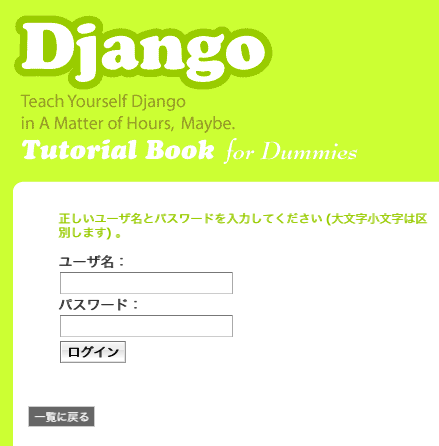レイルに乗ってみた〜 目次
書籍『Rails of Ruby on Rails ~Case of LOCUSANDWONDERS.COM~』で勉強してみた(P202〜)
jpmobileプラグインをインストール
/work/locus username$ script/plugin install git://github.com/darashi/jpmobile.git removing: /Users/username/work/locus/vendor/plugins/jpmobile/.git Initialized empty Git repository in /Users/username/work/locus/vendor/plugins/jpmobile/.git/ remote: Counting objects: 760, done. remote: Compressing objects: 100% (651/651), done. remote: Total 760 (delta 59), reused 655 (delta 40) Receiving objects: 100% (760/760), 452.66 KiB | 258 KiB/s, done. Resolving deltas: 100% (59/59), done.
jpmobileプラグインを使って携帯電話に対応
追加修正
/work/locus/app/controllers/application.rb
mobile_filter
テンプレートを作ってみる。
新規ファイルを作成して、とりあえずCSSまわりを外したhtmlを書いてみる。
/work/locus/app/views/layouts/products_mobile.html.erb
<?xml version="1.0" encoding="Shift_JIS"?>
<!DOCTYPE html PUBLIC "-//W3C//DTD XHTML 1.0 Transitional//EN"
"http://www.w3.org/TR/xhtml1/DTD/xhtml1-transitional.dtd">
<html xmlns="http://www.w3.org/1999/xhtml" xml:lang="ja" lang="ja">
<head>
<title>Products</title>
</head>
<body>
<ul>
<li><%= link_to 'Products',
root_path %></li>
<li><%= link_to 'Blog',
entries_path %></li>
<li><%= link_to 'Contact',
:controller => 'contact' %></li>
<li><%= link_to 'カートの中を表示',
{:controller => 'cart',
:action => 'index',
:TB_iframe => true,
:width => 760,
:height => 540},
{:class => 'thickbox',
:title => 'Cart'} %></li>
</ul>
<%= content_tag(:div, flash[:notice],
:id => 'notice') if flash[:notice] %>
<%= yield %>
</body>
</html>
ユーザエージェント偽装してWebブラウザで確認してみる
FireFoxにアドオン「User Agent Switcher」をいれて、オプションから「DoCoMo/2.0 F903iX(c100;TB;W28H15)」追加。
ブログのほうもやってみる
/work/locus/app/views/layouts/entries_mobile.html.erb
<?xml version="1.0" encoding="Shift_JIS"?>
<!DOCTYPE html PUBLIC "-//W3C//DTD XHTML 1.0 Transitional//EN"
"http://www.w3.org/TR/xhtml1/DTD/xhtml1-transitional.dtd">
<html xmlns="http://www.w3.org/1999/xhtml" xml:lang="ja" lang="ja">
<head>
<title>Blog</title>
<body>
<ul>
<li><%= link_to 'Products',
root_path %></li>
<li><%= link_to 'Blog',
entries_path %></li>
<li><%= link_to 'Contact',
:controller => 'contact' %></li>
<li><%= link_to 'カートの中を表示',
{:controller => 'cart',
:action => 'index',
:TB_iframe => true,
:width => 760,
:height => 540},
{:class => 'thickbox',
:title => 'Cart'} %></li>
</ul>
<h1><%= image_tag 'blog_header.jpg' %></h1>
<%= content_tag(:div, flash[:notice],
:id => 'notice') if flash[:notice] %>
<%= yield %>
</body>
</html>
メモ
- モバイル用の画像は別に作らないといけないのかな?(´・ω・`)
- 携帯用HTMLの作り方も勉強しないと...